Awesome GPT for Zotero
Awesome GPT for Zotero 是一个由 MuiseDestiny 创建的开源 Zotero 插件。这个插件使得用户能够通过命令标签使用 Meet API,进一步增强 Zotero 与 GPT 模型(包括 gpt-3.5-turbo 和 gpt-4)的集成。
- 项目主页:https://github.com/MuiseDestiny/zotero-gpt
- 下载地址:插件商店 - Zotero 中文社区。
- 视频教程:Zotero GPT - 使用教程,配置免费密钥!!!
主要特点包括:
- ✅ 🔗 与 Zotero 集成:您可以使用该插件,根据所选文本或 PDF 文件搜索和查询资料库中的项目。
- ✅ 🧠 使用 GPT 生成回复文本:支持
gpt-3.5-turbo和gpt-4 - ✅ 🏷️ 命令标签:点击一次,加速研究。
- ✅ 💬 就当前 PDF 文件(全文或选定文本)提出问题。
- ✅ 💬 就所选论文(摘要)提问。
- ✅ 📝 将所选论文概括成几个高度浓缩的句子。
- ✅ 🔍 根据所选文本搜索图书馆中的项目。
- ✅ ⚙️ GPT 的高级设置:可以设置 api 密钥、型号名称、api 网址、温度。
- ✅ 与 Better Notes 集成:使用 Better Notes 时可直接打开此插件。
用户界面功能
- ✅ 🎨 实时标记回复文本:支持 LaTeX 和 MathJax。
- ✅ 🔍 放大或缩小回复文本或插件窗口的大小。
- ✅ 🖱️ 将插件窗口移动到屏幕上的任意位置。
- ✅ 将回复文本复制到剪贴板。
- ✅ ⚠️ 当请求失败时,将显示详细的错误信息。
- ✅ 🔧 与 Zotero 6 和 Zotero 7 兼容。
如何使用 Zotero GPT
基本操作
| 动作 | 快捷键 |
|---|---|
| 打开 | ctrl + / |
| 退出 | ESC |
| 多行编辑 | Shift + Enter |
| 放大/缩小/调整字号 |  在 回复区 按下 在 回复区 按下ctrl+滚轮调整可以调整字体大小在 指令区 按下 ctrl+滚轮调整命令框大小 |
除了使用快捷键ctrl + /使用Zotero GPT,你也可以通过工具栏的图标来实现快速访问
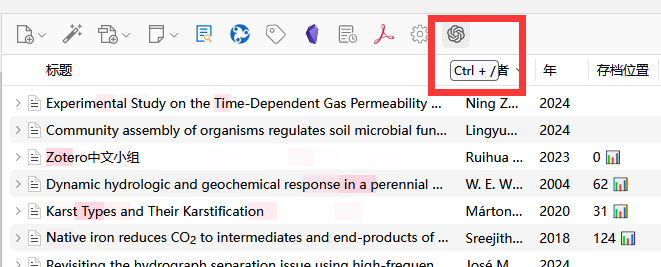
配置Zotero GPT
通过ctrl + /指令打开 Zotero GPT,然后输入/secretKey sk-xxxxxxxxxxxxxxxxxxxxxxxxxxxxxxxxxxxxxxx(这里要换成你自己的密钥),进行密钥的设置。 (也可以通过 编辑-设置-高级-编辑器-extensions.zotero.zoterogpt.secretKey中 查看/设置 自己的密钥)

如果你是用的是第三方所提供的 SecretKey,那么还需要输入/api xxxxxxxxxxxxxxx(具体的 api 通过查看第三方的网站获取。如果你是用的是 OpenAi 官方提供的密钥,那此时可以直接跳过设置。)
Zotero GPT 默认的模型使用的是gpt-3.5-turbo,如果你想使用 GPT4 或其他模型,请查看模型选择说明
你也可以通过/report指令随时查看 Zotero GPT 的相关配置
注意:如果使用的官方密钥,那么您的API应该是https://api.openai.com/
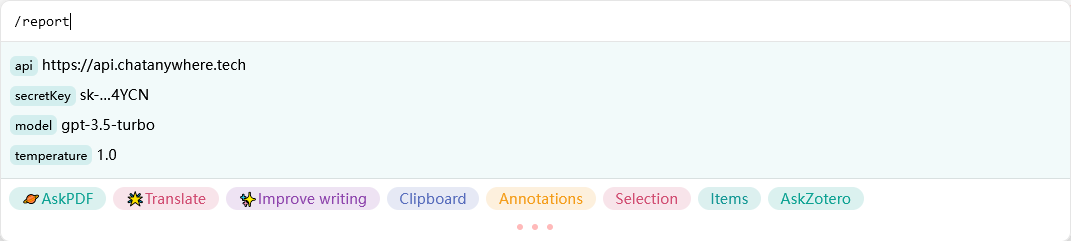
设置好SecretKey和API以后,你的 Zotero GPT 已经可以正常使用了。

如何获取 SecretKey
密钥主要通过以下途径获取:
| 序号 | 来源 | 推荐指数 | 国内直连 | API 地址 | 说明 |
|---|---|---|---|---|---|
| 1 | 官方 | ⭐⭐⭐⭐⭐ | 科学上网 | https://api.openai.com | 秘钥:创建 secret key 支持模型:gpt-3.5-turbo、gpt-4(需申请 gpt-4-api ) |
| 2 | 自建代理 | ⭐⭐⭐⭐ | 国内直连 | 取决于自建后台的设置 | 原理就是反向代理,需技术能力 |
| 3 | Azure OpenAI | ⭐⭐⭐⭐ | 国内直连 | 管理面板EndPoint | 价格与 OpenAI 一致 参考 微软官方教程 、 其他教程 、 azure api 转 openai |
| 4 | 第三方代理 | ⭐⭐ | 通常国内直连 | 商家提供 | 信誉和技术能力决定安全性和可靠性 秘钥:需商家提供 |
| 5 | 免费 | ⭐ | 通常国内直连 | 不确定 | 不可靠、不稳定 可以从网上搜索热心人公开的秘钥 |
如果你没有密钥,并且不能访问 openai,那么推荐使用免费的GPT-API-free项目
注意:使用该项目所获取的 SecretKey,api 应该更换成https://api.chatanywhere.tech或者https://api.chatanywhere.com.cn
模型选择说明
在使用 Zotero GPT 插件时,您可以通过/model命令来指定希望使用的 GPT 模型。
如果您使用的是 Openai 的 GPT 模型,要查询可用的模型名称,您可以访问 OpenAI 的官方文档页面:OpenAI Models Documentation。
如果您使用的是第三方代理的服务,请访问第三方代理的网站查询模型名称。
💡GPT-4 的 API 需要单独订阅
GPT-4 的 API 和 ChatGPT plus 之间是相互独立的,订阅了 ChatGPT plus 以后并不能直接使用 GPT-4 的 API。想要使用 GPT-4 的 API,您必须对帐号进行充值。
如何开通 GPT-4 的 API:点击查看教程
Zotero GPT 默认的模型使用的是gpt-3.5-turbo,如果您希望使用特定的 GPT 模型,请按照以下步骤操作:
通过
ctrl + /指令打开 Zotero GPT输入
/model 模型名称(例如/model GPT-4o),其中「模型名称」应替换为您在 OpenAI 官方文档中找到的确切模型名称按下回车键来应用您的选择。
确保您使用的 API 密钥和 API 地址与您选择的模型兼容。。
使用Zotero GPT
触发器是命令标签的一个属性,颜色和位置也是如此。长按任意标签可查看/修改其触发词。它支持纯文本和 JS 正则表达式。
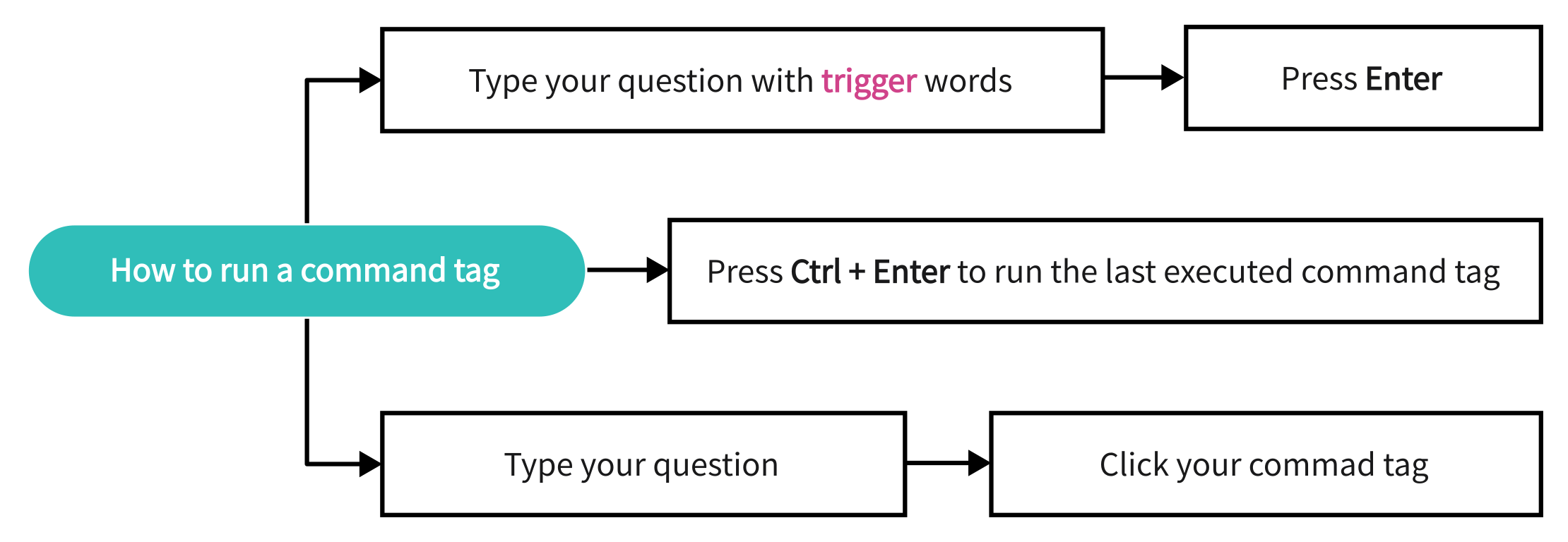
你可以通过以下四种方式与 GPT 进行交流
问题 + 回车
在输入框内输入你的问题,按下回车,此时与 GPT 直接进行对话
问题 + 命令标签
例如在输入框内输入
这篇文章的研究背景是什么并点击AskPDF,此时 GPT 会对 PDF 进行阅读后回复你的问题。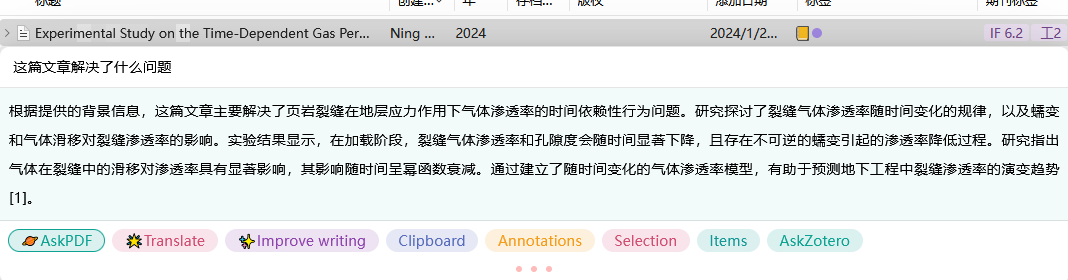
关键词触发命令标签
命令标签也可以通过关键词进行触发
例如在输入框内输入
这篇论文写了什么,此时命令标签AskPDF会被选中,这时可以直接按下回车,实现问题 + 命令标签快速提问。该功能是通过命令标签中的
trigger实现的,你可以对各个命令标签的trigger进行自定义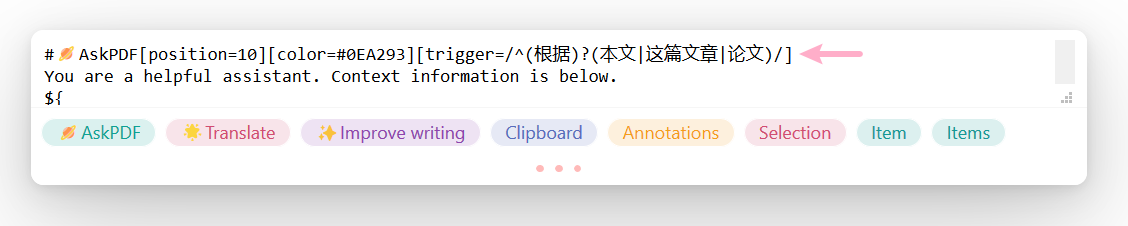
4.Ctrl + 回车 会自动执行上一次的命令标签
如何浏览历史聊天记录
按键盘上的上(↑)和下(↓)键切换。
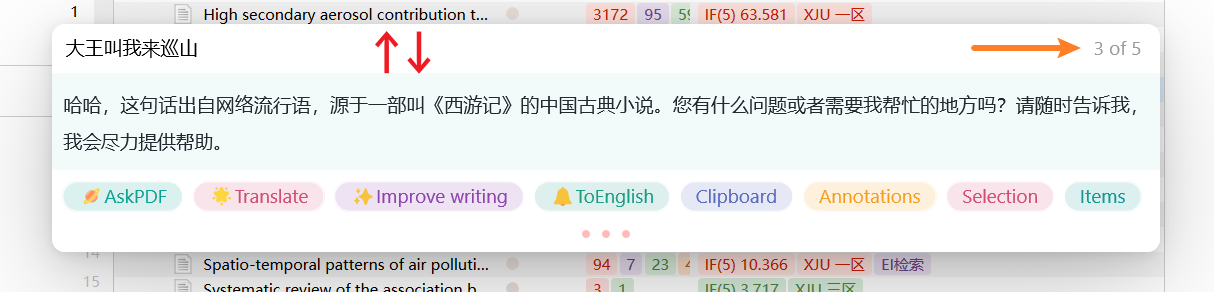
常见问题
The model does not exist
例如
{
"error": {
"message": "The model: `gpt-4` does not exist",
"type": "invalid_request_error",
"param": null,
"code": null
}
}解决方案
- 检查自己的
model设置,确保属于为以下名字中的某一个:gpt-4,gpt-4-0314,gpt-4-32k,gpt-4-32k-0314,gpt-3.5-turbo,gpt-3.5-turbo-0301 - 若使用了
gpt-4相关的模型,你需要保证自己具备使用gpt-4的权限,否则也是这样报错
You exceeded your current quota
例如
{
"error": {
"message": "You exceeded your current quota, please check your plan and billing details.",
"type": "insufficient_quota",
"param": null,
"code": null
}
}这是因为你目前的 API 调用额度已经耗尽(或过期)了,参考官方回复openai help articles
解决方案
- 若你正在使用官方接口,请注册新账户,继续白嫖 5 美元免费额度。或者自己绑定付款方式
- 若使用其他来源的接口和秘钥,自己核对秘钥,或联系购买时的商家
Invalid URL
例如
{
"error": {
"message": "Invalid URL (POST /chat/completions)",
"type": "invalid_request_error",
"param": null,
"code": null
}
}解决方案
- 若你正在使用官方接口,确保 api 设置为
https://api.openai.com,一字不差 - 若使用其他来源的接口和秘钥,自己核对 API 地址,或联系购买时的商家
Ask pdf 出错
例如
根据提供的上下文信息,Meet.Global.input 是一个变量或属性名。根据代码片段中的信息,我们可以确定以下几点:
首先,Meet.Global.views.messages 是Meet.Global 对象的一个属性,它被赋值为空数组[]。这个属性可能是用来存储消息或其他相关的数据。
其次,Meet.Zotero.getRelatedText() 是一个函数调用,它使用了Meet.Global.input作为参数。根据函数名和参数名,我们可以猜测这个函数的目的可能是获取一个与Meet.Global.input相关的文本信息。
然而,根据给定的上下文信息,我们无法准确确定Meet.Global.input的具体含义。它可能是一个用户输入的值、一个来自其他地方的数据,或者可能由其他代码定义并赋给了Meet.Global.input属性。
为了更好地回答这个问题,我们需要更多关于Meet.Global.input的上下文信息。如果您能提供更多代码或上下文信息,我将尽力帮助您解答问题。[1]解决方案
Ask pdf 是一个针对全文进行提问的快捷命令,必须在 ZoteroGpt 的输入框中输入一些内容(也就是必须有提问的问题),再点击下方的命令标签(例如AskPDF)。若输入框为空(相当于你没问任何问题,它自然不知道要干什么),则不会解析命令语句。
例如你可以输入本文创新点、解决的问题等等,然后再点击Ask pdf。
命令标签的自定义
👻 按照下面的步骤操作,你将对命令标记有一个全新的认识。
| Step | 描述 | Supplementary Information |
|---|---|---|
| 1 | 打开 Zotero GPT | 参考基本操作 |
| 2 | 请键入 #Tag Name 并按 Enter |  |
| 3 | 输入你的提示或代码 | 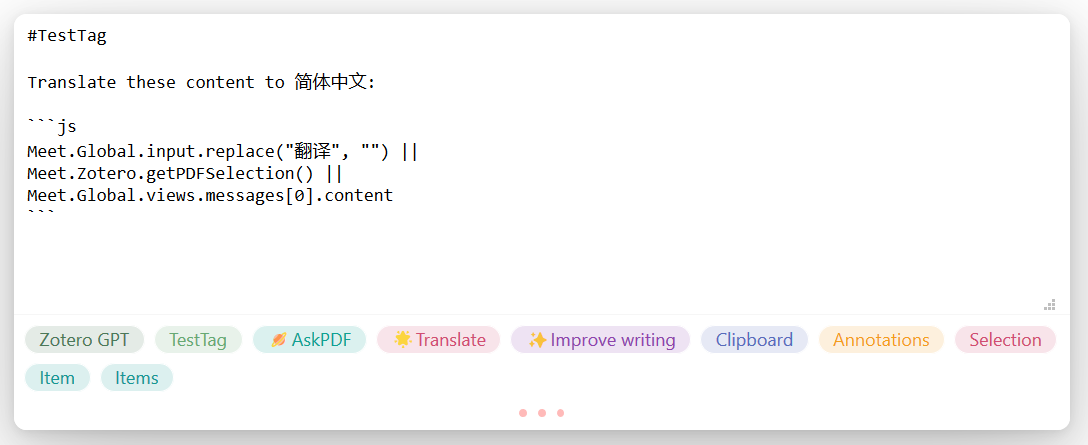 |
| 4 | 运行标签 | 按 Ctrl + R |
| 5 | 保存标签 | 按 Ctrl + S |
| 6 | 长按命令标签以访问编辑界面 |  |
| 7 | 修改标签的颜色、位置或触发器;记得用 Ctrl + S 保存 | 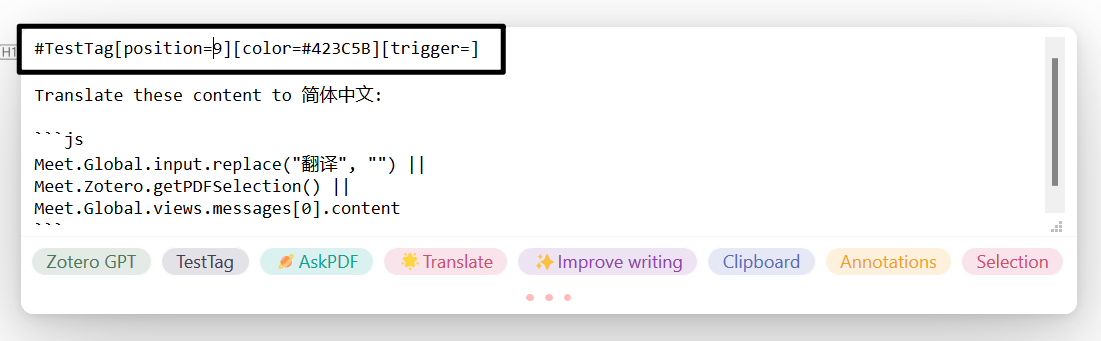 |
| 8 | 按 ESC 退出编辑界面 | 退出前记得用 Ctrl + S 保存更改 |
| 9 | 长按鼠标右键删除标签 | 注意:内置标签不支持删除 |
如何编写代码块
你可以在这里找到一些内置的应用程序接口。
举个简单的例子:
Summarize the following paragraph for me:
${Meet.Zotero.getPDFSelection()}在这里, Summarize the following paragraph for me: 表示纯文本,而 ${your code} 表示代码片段。毫无疑问,如果你熟悉 Zotero API,就可以开发自己的代码。代码片段将被执行,代码片段返回的文本将替换代码片段。最后,被替换的文本将被输入到 GPT 中。因此,理论上,您可以使用命令标签完成 Zotero 和 GPT 之间的所有交互。
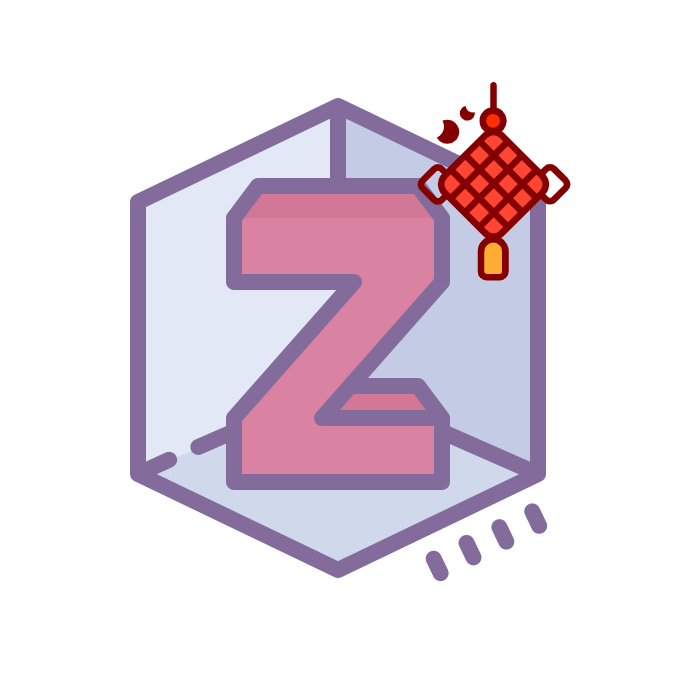
 Northword
Northword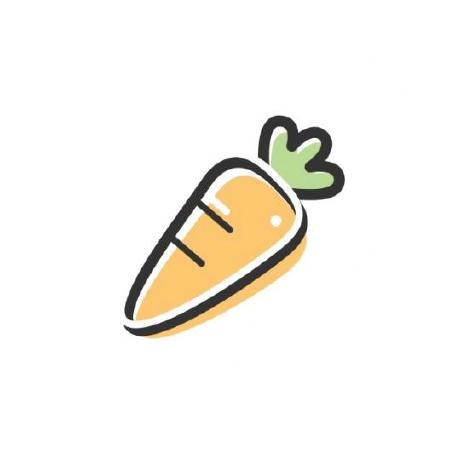 Chikit-L
Chikit-L